วิธีแต่งรูปโทนสีอบอุ่น (Warm Tone) บนแอปพลิเคชัน Lightroom CC

หลาย ๆ คนจะมีโปรแกรมแต่งรูปคู่ใจกันอยู่แล้ว ไม่ว่าจะเป็น VSCO, Snapseed และโปรแกรมยอดฮิตอย่าง Lightroom ซึ่งมีเครื่องมือและฟิลเตอร์ที่หลากหลาย โดยที่เราไม่ต้องนำรูปไปปรับในโปรแกรมอื่น ๆ บนคอมพิวเตอร์อีก เพียงแค่มีแอปพลิเคชันก็สามารถปรับแต่งรูปภาพออกมาได้อย่างเป็นมืออาชีพ วันนี้เราเอาใจความอบอุ่นในฤดูหนาวของเมืองไทยกันสักหน่อย ด้วยการแต่งรูปสี Warm Tone ที่ประกอบไปด้วยสีเหลือง สีส้มแดง สีส้มพีช สีทอง เป็นต้น
วันนี้เราจะใช้แอปพลิเคชันแต่งรูปอย่าง Adobe Lightroom CC สามารถแต่งรูปได้ผ่านสมาร์ทโฟนเพียงเครื่องเดียวเท่านั้น วันนี้เราได้เลือกรูปมา 1 รูป ในรูปนี้จะเป็นสีโทนเย็น แต่เราจะมาทำให้รูปภาพมีโทนสีอบอุ่นกัน มาดูกันว่าโทนสีที่เราจะแต่งรูปกันวันนี้จะออกเป็นอย่างไรบ้าง ตามมาเลย...


1. การปรับแสง (Light) มีขั้นตอนดังต่อไปนี้
- เลือกเมนู แสง (Light)
- ปรับคอนทราสต์ (Contrast) : +15
- ปรับไฮไลต์ (Highlights) : -58
- ปรับเงา (Shadows) : +20
- ปรับสีขาว (Whites) : +10
- ปรับสีดำ (Blacks) : +6
หลังจากนั้นเลือกเคิร์ฟ (Curve) สำหรับเส้นเคิร์ฟนี้ ทำให้เราสามารถปรับและแต่งสีได้ง่ายขึ้นด้วยการแตะไปที่เส้น แล้วลากขึ้น ลากลง เพื่อให้ได้สีที่เราต้องการ
2. การปรับสี (Color)
- เลือกเมนูสี (Color)
- ปรับอุณหภูมิ (Temp) : +17
- ปรับแต้มสี (Tint) : +5
- ปรับความสดของสี (Vibrance) : +5
- เลือกเมนูผสมสี (Color Mix)
- ปรับสีแดง = เฉดสี (Hue) : +11, ความอิ่มของสี : +3
- ปรับสีเหลือง = เฉดสี (Hue) : -64, ความอิ่มของสี : +15, ความสว่าง (Luminance) : +22
- ปรับสีน้ำเงิน = เฉดสี (Hue) : -30
3.การปรับเอฟเฟ็กต์ (Effects)
- ปรับความชัด (Clarity) : +9
- เลือกแบ่งโทนสี (Split Tone)
- ปรับไฮไลต์ (Highlights) = H:42 และ S:13
- ปรับเงา (Shadows) = H:63 และ S:18
- ปรับความสมดุล (Balance) : +30
- ปรับ Gain : 25
จากขั้นตอนที่กล่าวไปข้างต้น คือวิธีการปรับให้รูปภาพของเรามีสีโทนอบอุ่นมากยิ่งขึ้น ดังนั้นคุณสามารถนำค่าเหล่านี้ไปปรับแต่งรูป โดยจะเพิ่ม หรือลดฟิลเตอร์ลงได้ตามความต้องการของตนเอง เราหวังว่าคุณจะสนุกไปกับการแต่งรูปมากขึ้น อย่าลืมติดตามวิธีแต่งรูปอื่น ๆ ได้อีกบนเว็บไซต์ของเรา